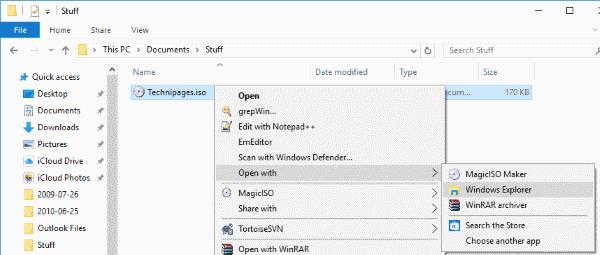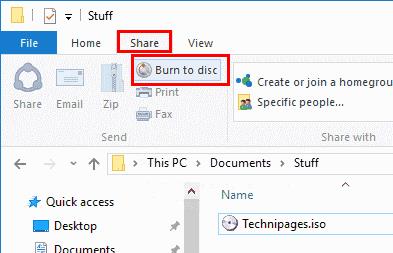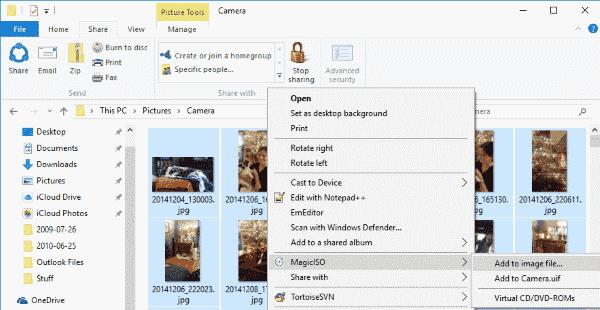V operacijskem sistemu Microsoft Windows 10 je vključenih veliko možnosti za delo z datotekami ISO. Tukaj je opisano, kako namestiti, zapisati ali ustvariti sliko ISO v sistemu Windows 10.
Montaža datoteke ISO
Če imate obstoječo datoteko ISO in jo želite namestiti kot diskovni pogon, preprosto z desno miškino tipko kliknite datoteko in izberite » Odpri z » > » Windows Explorer «.
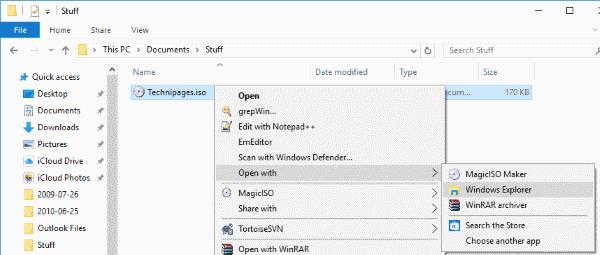
Vsebina ISO bo nato prikazana kot DVD ali CD pogon v Windows Explorerju, tako kot je na disku v pogonu.
Datoteko ISO lahko odklopite, ko končate z njo, tako da z desno tipko miške kliknete pogon v Raziskovalcu in izberete » Izvrzi «.
Zapisovanje datoteke ISO
Če imate obstoječo datoteko ISO, ki jo želite zapisati na disk, preprosto vstavite disk v pogon, z desno tipko miške kliknite datoteko ISO v Raziskovalcu in izberite » Share » > » Zapiši na disk «.
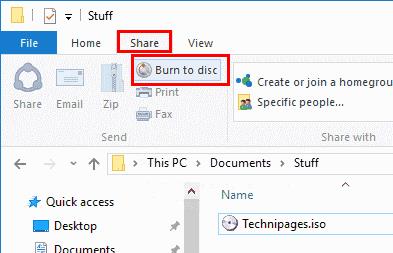
Ustvarjanje datoteke ISO
Ustvarjanje datoteke ISO je ena stvar, ki Windows 10 ne more storiti brez rešitve tretje osebe. Sledite lahko tem korakom.
Prenesite in namestite Magic ISO .
Po namestitvi programske opreme boste zdaj imeli možnost, da označite datoteke, kliknete z desno miškino tipko in izberete » Dodaj slikovni datoteki ... «.
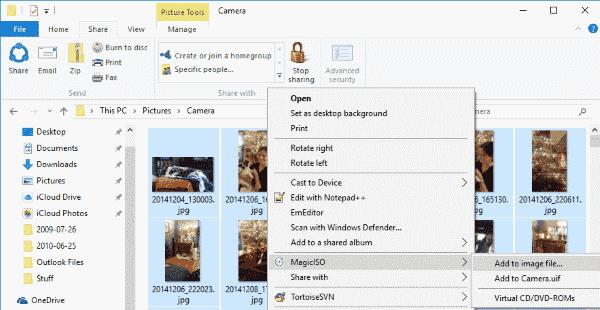
Ko se programska oprema odpre, lahko izberete » Datoteka « > » Shrani «, nato pa jo shranite kot standardno datoteko slike ISO.
Če niste ljubitelj Magic ISO, je Infrarecorder brezplačen in odlično opravlja svoje delo.